Διαφήμιση
Έχετε δουλέψει ποτέ στο φορητό υπολογιστή σας και έχετε συνειδητοποιήσει ότι πρέπει να έχετε πρόσβαση σε ένα αρχείο που είναι αποθηκευμένο στον επιτραπέζιο υπολογιστή σας; Χωρίς να βρίσκεστε φυσικά στην επιφάνεια εργασίας σας, είστε εκτός τύχης αν δεν έχετε ήδη ρυθμίσει την απομακρυσμένη πρόσβαση.
Εκεί μπαίνει το Dropbox. Λειτουργεί ως "μαγικό τσέπη", όπου μπορείτε να διατηρείτε αρχεία για να τα έχετε πρόσβαση σε όλες τις συσκευές. Διαβάστε παρακάτω, καθώς εξηγούμε τι είναι το Dropbox, πώς να συγχρονίζετε τα αρχεία που τον χρησιμοποιούν και τι άλλο μπορεί να κάνει το Dropbox.
Τι είναι το Dropbox;
Στον πυρήνα της, το Dropbox είναι ένας πάροχος αποθήκευσης cloud. Σας επιτρέπει να αποθηκεύσετε τα αρχεία σας στους διακομιστές του Dropbox, που σας δίνει πρόσβαση σε όλες τις συσκευές σας. Σκεφτείτε το ως μονάδα flash στο σύννεφο.
Σε περίπτωση που δεν είστε εξοικειωμένοι τι "το σύννεφο" στην πραγματικότητα σημαίνει Τι είναι το Cloud Computing; Πώς λειτουργεί η τεχνολογία του Cloud;Τι σημαίνει "cloud computing"; Δείτε πώς λειτουργεί το cloud computing για την τροφοδοσία των αγαπημένων σας ιστότοπων και υπηρεσιών.
Διαβάστε περισσότερα , ο όρος αυτός αναφέρεται στις υπηρεσίες πληροφορικής που τρέχουν μέσω του διαδικτύου αντί για την τοπική μηχανή σας. Στην περίπτωση του Dropbox, το "σύννεφο" είναι διακομιστές Dropbox που κρατούν τα αρχεία σας. Όσο μπορείτε να συνδεθείτε στο λογαριασμό σας, μπορείτε να προσεγγίσετε αυτά τα αρχεία από οποιαδήποτε συσκευή.Γιατί χρησιμοποιείται το Dropbox;
Οι περισσότεροι χρησιμοποιούν το Dropbox ως μέρος για να διατηρήσουν τα πιο σημαντικά αρχεία τους. Όχι μόνο αυτό τους επιτρέπει να φτάσουν σε αυτά τα αρχεία από οποιαδήποτε συσκευή, αλλά το ίδιο ισχύει και ως είδος backup. Αυτό οφείλεται στο γεγονός ότι τα δεδομένα στο Dropbox είναι προσβάσιμα ακόμα κι αν πεθάνει ο υπολογιστής ή το τηλέφωνό σας.
Ωστόσο, το Dropbox έχει άλλες χρήσεις. Για παράδειγμα, καθιστά εύκολη την κοινή χρήση αρχείων με άλλους και προσφέρει απλή υποστήριξη για κινητά για φωτογραφίες. Θα διερευνήσουμε και τα δύο αυτά σύντομα.
Ξεκινώντας με το Dropbox
Ας δούμε πώς να ξεκινήσετε με το Dropbox, ώστε να μπορείτε να δοκιμάσετε τα χαρακτηριστικά του για τον εαυτό σας. Για να αρχίσετε, επισκεφθείτε το Αρχική σελίδα Dropbox Basic και εγγραφείτε για δωρεάν λογαριασμό.
Σχέδια τιμολόγησης του Dropbox
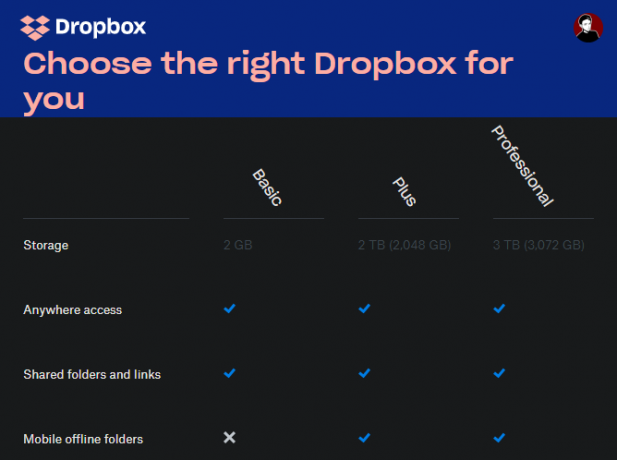
Για να ξεκινήσει, το Dropbox προσφέρει ένα βασικό σχέδιο που περιλαμβάνει 2GB χώρο χωρίς χρέωση. Αν χρειάζεστε περισσότερο χώρο, θα πρέπει να ρίξετε μια ματιά Η σελίδα των Σχεδίων του Dropbox. Τα άτομα μπορούν να επιλέξουν μεταξύ Plus και Professional.
Το κόστος κοστίζει $ 10 / μήνα όταν καταβάλλεται ετησίως και περιλαμβάνει 2TB χώρου, εκτός από ορισμένες πρόσθετες λειτουργίες όπως το Smart Sync και το απομακρυσμένο σκούπισμα συσκευών. Το Professional είναι 16,58 δολάρια ανά μήνα και περιλαμβάνει 3 ΤΒ χώρου, καθώς και ακόμα περισσότερες λειτουργίες, όπως έλεγχοι κοινής σύνδεσης και υδατογράφηση.
Το Dropbox προσφέρει επίσης επιχειρηματικά σχέδια, αλλά θα επικεντρωθούμε σε άτομα σε αυτόν τον οδηγό.
Εγκατάσταση του Dropbox σε όλες τις συσκευές σας
Μόλις εγγραφείτε, θα πρέπει να προχωρήσετε στην εγκατάσταση του Dropbox σε όλες τις συσκευές που χρησιμοποιείτε τακτικά. Αυτό μπορεί να είναι για παράδειγμα η επιφάνεια εργασίας, ο φορητός υπολογιστής και το τηλέφωνό σας. Ωστόσο, σημειώστε ότι το Dropbox Basic σας περιορίζει σε τρεις συσκευές. Εάν χρειάζεστε περισσότερα, θα πρέπει να κάνετε αναβάθμιση σε ένα πρόγραμμα πληρωμής.
Χρησιμοποιήστε τους παρακάτω συνδέσμους για να κάνετε λήψη του Dropbox. Μπορείτε επίσης να συνδεθείτε στον ιστότοπο του Dropbox για πρόσβαση στον λογαριασμό σας από οπουδήποτε.
Κατεβάστε: Dropbox για Windows ή Mac | Linux
Κατεβάστε: Dropbox για Android | iOS
Επίσκεψη:Dropbox.com
Πώς να χρησιμοποιήσετε το Dropbox: Τα βασικά
Τώρα που είστε έτοιμοι να πάτε, ας δούμε τις θεμελιώδεις οδηγίες για τη χρήση του Dropbox.
Ο φάκελος Dropbox
Μόλις εγκαταστήσετε το Dropbox σε επιφάνεια εργασίας ή φορητό υπολογιστή και συνδεθείτε στο λογαριασμό σας, θα δείτε ένα νέο Dropbox φάκελο κάτω από τον κατάλογο χρηστών σας. Αυτός είναι ο "μαγικός φάκελος" που βρίσκεται στον πυρήνα της εμπειρίας του Dropbox. Οτιδήποτε τοποθετείτε σε αυτόν τον φάκελο θα συγχρονιστεί στον λογαριασμό σας Dropbox και θα είναι διαθέσιμος παντού στην οποία είστε συνδεδεμένοι.
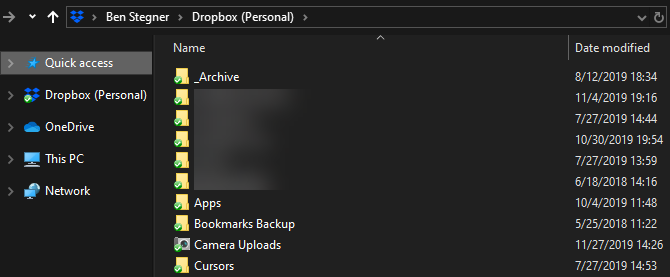
Μπορείτε να χρησιμοποιήσετε αυτό το φάκελο, ωστόσο θέλετε. Ίσως εργάζεστε σε ένα μεγάλο χαρτί και θέλετε να μετακινήσετε όλα τα σχέδια και τα υλικά μέσα. Ή ίσως αρχίσετε να το χρησιμοποιείτε ως αποθηκευτικό χώρο για τις πιο πολύτιμες φωτογραφίες σας - εξαρτάται από εσάς.
Παρακολουθήστε τα εικονίδια που εμφανίζονται δίπλα στο περιεχόμενο του φακέλου Dropbox:
- Ένας πράσινος έλεγχος σημαίνει ότι το αρχείο έχει συγχρονίσει τις τελευταίες αλλαγές με επιτυχία.
- Ο μπλε κύκλος με βέλη σημαίνει ότι ένα αρχείο συγχρονίζεται αυτήν τη στιγμή.
- Αν δείτε έναν κόκκινο κύκλο με ένα Χ, κάτι είναι λάθος και το Dropbox δεν μπορεί να συγχρονίσει το αρχείο / φάκελο. Αυτό οφείλεται συνήθως σε μη έγκυρο όνομα αρχείου, σφάλμα άδειας ή επειδή έχετε εξαντλήσει το χώρο Dropbox.
Χρησιμοποιώντας το μενού και τις προτιμήσεις Dropbox
Κάντε κλικ στο εικονίδιο Dropbox στο δίσκο του συστήματος (Windows) ή στη γραμμή μενού (Mac) για ένα κέντρο πληροφοριών που σχετίζονται με το Dropbox. Εδώ μπορείτε να ελέγξετε την κατάσταση συγχρονισμού, να διακόψετε τον συγχρονισμό, να δείτε τις πρόσφατες αλλαγές αρχείων και πολλά άλλα. Κάντε κλικ στο εικονίδιο του προφίλ σας και επιλέξτε Προτιμήσεις για να ανοίξετε τον πίνακα ρυθμίσεων του Dropbox.
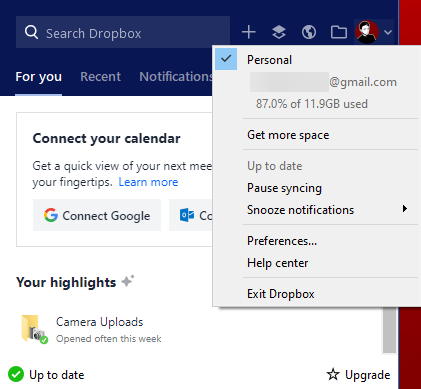
Αξίζει να σημειωθεί εδώ Ξεκινήστε το Dropbox κατά την εκκίνηση του συστήματος επιλογή στο Γενικός αυτί. Συνιστούμε τη διατήρηση αυτού του στοιχείου. διαφορετικά θα χρειαστεί να ξεκινήσετε με μη αυτόματο τρόπο το Dropbox για να συγχρονίσετε τα αρχεία σας. Σύμφωνα με το εύρος ζώνης καρτέλα, μπορείτε να αλλάξετε τον αριθμό των πόρων δικτύου που χρησιμοποιεί το Dropbox για μεταφορτώσεις και λήψεις.
Ένα από τα πιο χρήσιμα χαρακτηριστικά του Dropbox είναι Επιλεκτικός συγχρονισμός, που βρίσκεται στο Συγχρονισμός αυτί. Αυτό σας επιτρέπει να επιλέξετε μόνο ορισμένους φακέλους για συγχρονισμό με την τρέχουσα συσκευή σας. Με αυτόν τον τρόπο εξοικονομείτε χώρο στον υπολογιστή σας και μπορείτε πάντα να έχετε πρόσβαση σε οτιδήποτε άλλο στο Dropbox.com.
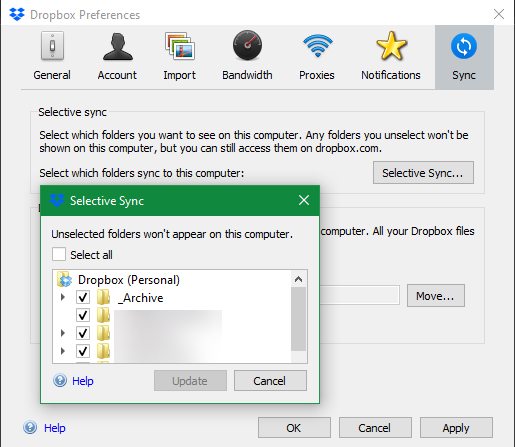
Εάν έχετε ένα πρόγραμμα που έχετε πληρώσει, μπορείτε να χρησιμοποιήσετε το Έξυπνο συγχρονισμό χαρακτηριστικό. Αυτό σας επιτρέπει να βλέπετε τα πάντα στο Dropbox σας από την επιφάνεια εργασίας σας χωρίς να καταλάβετε το χώρο του σκληρού δίσκου. Όταν κάνετε κλικ για να ανοίξετε ένα αρχείο, το Dropbox το συγχρονίζει εν κινήσει.
Χρησιμοποιώντας Dropbox σε Android ή iPhone
Στις κινητές συσκευές, μπορείτε να αποκτήσετε πρόσβαση στα αρχεία σας χρησιμοποιώντας την εφαρμογή Dropbox. Επειδή τα περισσότερα τηλέφωνα δεν έχουν τόσο χώρο αποθήκευσης όσο οι υπολογιστές, το Dropbox δεν συγχρονίζει όλα τα αρχεία σας αυτόματα όπως συμβαίνει στην επιφάνεια εργασίας σας.
Αντ 'αυτού, μπορείτε να περιηγηθείτε στα πάντα στο λογαριασμό σας και να ανοίξετε το περιεχόμενο όπως απαιτείται. Είναι αρκετά παρόμοιο με τη διεπαφή ιστού Dropbox. Χρησιμοποιήστε το Αρχεία στην αριστερή πλαϊνή γραμμή (Android) ή στη γραμμή κάτω (iOS) για να περιηγηθείτε σε όλα στο λογαριασμό σας.
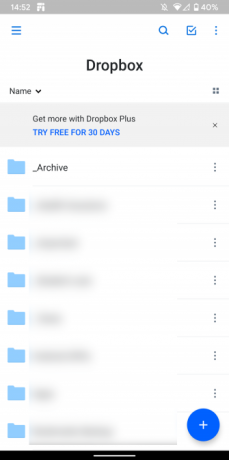
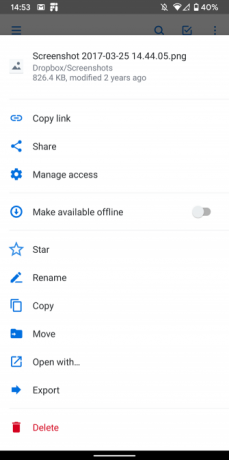
Αγγίξτε ένα αρχείο για να το δείτε και χρησιμοποιήστε την τριών σημείων Μενού για να δείτε περισσότερες επιλογές. ο Αστέρι επιλογή είναι εύχρηστη, καθώς μπορείτε να την χρησιμοποιήσετε για την επισήμανση των πιο σημαντικών αρχείων σας.
Αποθήκευση κινητών αρχείων εκτός σύνδεσης
Σημείωση επίσης στο μενού υπερχείλισης είναι το Κάνετε διαθέσιμη εκτός σύνδεσης ολισθητής. Ενεργοποιήστε το για να έχετε πρόσβαση στο αρχείο ακόμα και όταν δεν έχετε σύνδεση στο διαδίκτυο.
Δυστυχώς, θα πρέπει να το κάνετε αυτό για κάθε μεμονωμένο αρχείο με το Dropbox Basic. Η αποθήκευση ολόκληρων φακέλων εκτός σύνδεσης είναι μια λειτουργία αποκλειστικής λειτουργίας Plus. Ωστόσο, μπορείτε πάντα να χρησιμοποιήσετε το Εξαγωγή για να αποθηκεύσετε ένα αντίγραφο του αρχείου στη συσκευή σας.
Μεταφορτώσεις φωτογραφικής μηχανής Dropbox
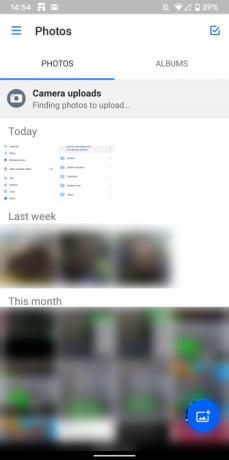
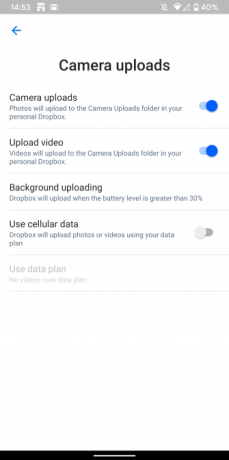
Ένα από τα καλύτερα χαρακτηριστικά χρήσης του Dropbox στην κινητή συσκευή σας είναι η λειτουργία Upload Camera. Αυτό σας επιτρέπει να συγχρονίζετε αυτόματα όλες τις φωτογραφίες που έχετε τραβήξει στο λογαριασμό σας στο Dropbox. Δεδομένου ότι οι φωτογραφίες αποτελούν μία από τις πιο αξιόλογες μορφές πληροφοριών στις συσκευές μας, αυτό κάνει έναν εύκολο τρόπο να προστατευθούν.
Ανοιξε το Φωτογραφίες στην αριστερή πλαϊνή γραμμή ή στη κάτω γραμμή πλοήγησης του Dropbox, για να ελέγξετε την κατάστασή της. Ίσως χρειαστεί να ενεργοποιήσετε Οι μεταφορτώσεις κάμερας υπό Ρυθμίσεις (Android) ή λογαριασμός (iOS) αν δεν είναι ήδη ενεργοποιημένη. Αυτό σας επιτρέπει να επιλέξετε αν θέλετε επίσης να ανεβάσετε βίντεο και αν οι μεταφορτώσεις μπορούν να εκτελούνται στο παρασκήνιο.
Το Dropbox δεν είναι η μόνη εφαρμογή που διαθέτει αυτή τη λειτουργία. Αν έχετε πολλές φωτογραφίες για δημιουργία αντιγράφων ασφαλείας, ελέγξτε έξω οι καλύτεροι τρόποι συγχρονισμού των φωτογραφιών Android για αποθήκευση στο σύννεφο 4 τρόποι συγχρονισμού και μεταφόρτωσης φωτογραφιών στο Storage Cloud στο AndroidΕδώ είναι οι καλύτερες εφαρμογές για την αυτόματη μεταφόρτωση φωτογραφιών Android στο σύννεφο, ώστε να μην χάσετε ποτέ πολύτιμες αναμνήσεις. Διαβάστε περισσότερα και τη σύγκριση των Dropbox, iCloud και Google Photos στο iPhone iPhone συγχρονισμός φωτογραφιών: iCloud εναντίον Φωτογραφίες Google vs. DropboxΕίναι η iCloud Photo Library, Dropbox ή το Google Photos η καλύτερη εφαρμογή για τη δημιουργία αντιγράφων ασφαλείας των φωτογραφιών του iPhone σας; Διαβάστε περισσότερα .
Οι προηγμένες λειτουργίες του Dropbox
Αυτό είναι το μόνο που χρειάζεται να γνωρίζετε για τη χρήση του Dropbox, αλλά υπάρχουν πρόσθετες λειτουργίες που το καθιστούν ακόμα πιο χρήσιμο. Και αυτό δεν μπαίνει καν εφαρμογές Dropbox τρίτων κατασκευαστών 5 λαμπρές εφαρμογές Dropbox που δεν γνωρίζατε ότι χρειάζεστεΠολλοί από εμάς χρησιμοποιούν μόνο την προεπιλεγμένη εφαρμογή Dropbox και τίποτα άλλο. Οι προγραμματιστές τρίτων έχουν κάνει μερικά φανταστικά εργαλεία Dropbox τα οποία πρέπει να γνωρίζει κάθε χρήστης. Διαβάστε περισσότερα !
Κοινή χρήση με το Dropbox
Είτε θέλετε να δημιουργήσετε ένα κοινόχρηστο φάκελο στο κοινό είτε να κάνετε κοινή χρήση ενός μεγάλου αρχείου με έναν φίλο μέσω ηλεκτρονικού ταχυδρομείου, το Dropbox διευκολύνει την κοινή χρήση οτιδήποτε υπάρχει στο λογαριασμό σας.
Για να το κάνετε αυτό, απλά κάντε δεξί κλικ σε ένα αρχείο ή φάκελο στον φάκελο Dropbox στην επιφάνεια εργασίας ή πατήστε το Μερίδιο στο διαδίκτυο ή στην κινητή διασύνδεση. Από εκεί, μπορείτε να επιλέξετε να το μοιραστείτε με μια συγκεκριμένη διεύθυνση ηλεκτρονικού ταχυδρομείου ή να δημιουργήσετε έναν σύνδεσμο τον οποίο μπορεί να χρησιμοποιήσει ο καθένας για να την αποκτήσει πρόσβαση.
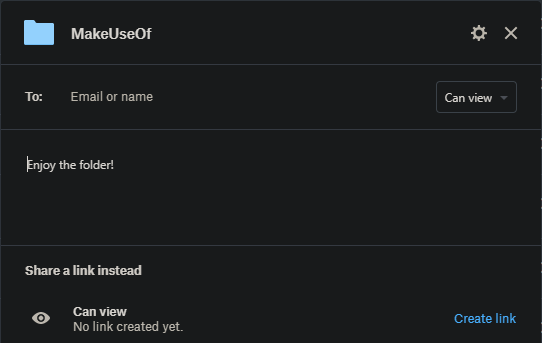
Μπορείτε να ορίσετε την πρόσβασή τους Μπορεί να επεξεργαστεί για πλήρη έλεγχο ή Μπορεί να δει αν δεν θέλετε οι άλλοι να κάνουν αλλαγές. Η πρώτη είναι εξαιρετική για μακροχρόνια συνεργασία.
Αίτηση αρχείων
Εκτός από την αποστολή αρχείων, μπορείτε επίσης να χρησιμοποιήσετε το Dropbox για να λαμβάνετε αρχεία από άλλους. Αυτό λειτουργεί ακόμα και αν οι άνθρωποι δεν έχουν λογαριασμό Dropbox. Είναι εύχρηστο για τη συλλογή φωτογραφιών από άτομα σε μια εκδήλωση, καταχωρήσεις για διαγωνισμό και παρόμοια σενάρια βάσει υποβολής.
Για να το χρησιμοποιήσετε, κάντε κλικ στο κουμπί Αρχεία> Αιτήματα αρχείου στην ιστοσελίδα Dropbox. Αυτό σας επιτρέπει να ρυθμίσετε μια νέα αίτηση αρχείου. Μόνο εσείς θα έχετε πρόσβαση στα ληφθέντα αρχεία από προεπιλογή.
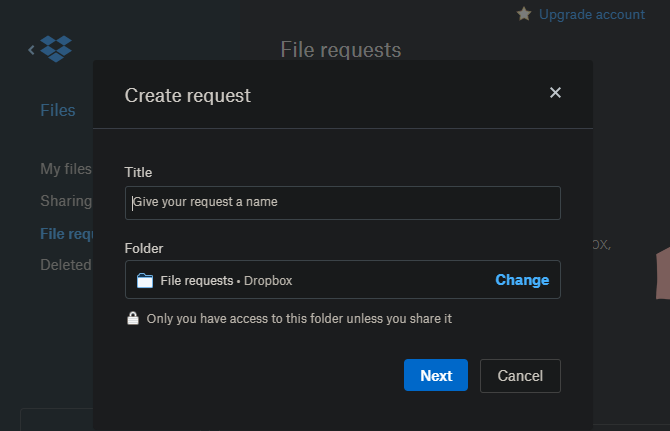
Ιστορικό εκδόσεων
Το Dropbox σάς επιτρέπει να επαναφέρετε μια παλαιότερη έκδοση ενός αρχείου σε περίπτωση τυχαίας επεξεργασίας ή άλλων σφαλμάτων. Για να το κάνετε αυτό, κάντε κλικ στο κουμπί των τριών σημείων στο αρχείο στην διεπαφή ιστού του Dropbox και πατήστε Ιστορικό εκδόσεων.
Εδώ θα δείτε όλες τις αλλαγές που έγιναν στο αρχείο τις τελευταίες 30 ημέρες. Κάντε κλικ σε ένα για να το δείτε ή επιλέξτε Επαναφέρω για να γίνει η τρέχουσα έκδοση.
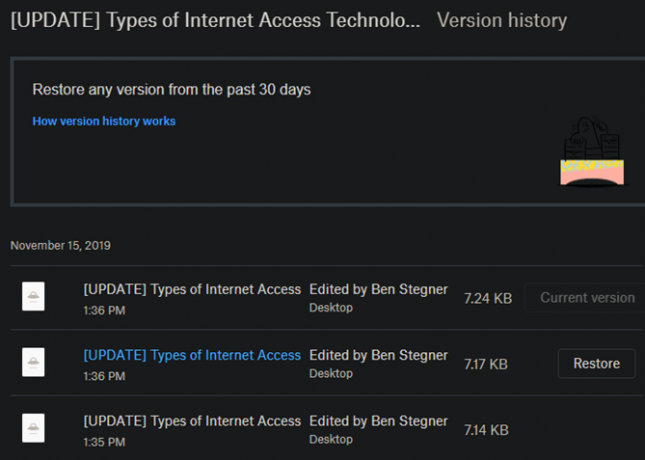
Εάν έχετε διαγράψει πρόσφατα το αρχείο, κάντε κλικ στο Διαγραμμένα αρχεία είσοδος στο Αρχεία πλευρική γραμμή. Εδώ μπορείτε να επαναφέρετε τα στοιχεία που διαγράφηκαν τις τελευταίες 30 ημέρες.
Χαρτί Dropbox
Το Dropbox προσφέρει το δικό του συνεργατικό εργαλείο επεξεργασίας εγγράφων με τίτλο Χαρτί. Είναι λίγο σαν τα Έγγραφα Google που αναμειγνύονται με μια υπηρεσία λήψης σημείων όπως η OneNote ή η Evernote, καθώς σας επιτρέπει να δημιουργείτε έγγραφα, να δημιουργείτε εγκεφαλικά επεισόδια και να συνεργάζεστε με άλλους.
Πιθανότατα δεν θα σας αρέσει περισσότερο από τα τρέχοντα εργαλεία για αυτή τη δουλειά, αλλά αξίζει να δούμε αν θέλετε να βουτήξετε πλήρως στο οικοσύστημα Dropbox.
Ένας οδηγός Dropbox για τους υπόλοιπους
Ας ελπίσουμε ότι αυτός ο οδηγός χρήσης του Dropbox σας βοήθησε! Φυσικά, η Dropbox έχει πολλά περισσότερα να προσφέρει, ειδικά στα αμειβόμενα σχέδιά της. Είναι μια ισχυρή πλατφόρμα για όσους εργάζονται με πολλές συσκευές και χρειάζεται να στέλνουν αρχεία σε άλλους συχνά.
Φυσικά, δεν είναι η μοναδική υπηρεσία αυτού του είδους. Ολοκλήρωση αγοράς η φθηνότερη αποθήκευση cloud διαθέσιμη 8 Φτηνότερες Παροχείς αποθήκευσης CloudΨάχνετε για τη φθηνότερη αποθήκευση cloud δυνατό; Σας παρουσιάζουμε την καλύτερη αποθήκευση cloud για 100GB, 1TB και άλλες σειρές. Διαβάστε περισσότερα αν θέλετε να αναβαθμίσετε και να βρείτε το Dropbox πολύ ακριβό.
Ο Ben είναι αναπληρωτής συντάκτης και ο χορηγός Post Manager στο MakeUseOf. Είναι κάτοχος B.S. στο Computer Information Systems από το Grove City College, όπου αποφοίτησε το Cum Laude και με τιμητικές διακρίσεις στις μεγάλες του. Απολαμβάνει να βοηθά τους άλλους και είναι παθιασμένος με τα βιντεοπαιχνίδια ως μέσο.


